Windows SmartScreen es un método de seguridad ofrecido en el sistema Windows 10 y Windows 8 con el objetivo de proteger tu ordenador de programas y software maliciosos. Por lo general los virus y malware se esconden en programas descargados desde internet. Estos software maliciosos se hacen pasar por programas originales y legítimos para de esta manera confundir a los usuarios y que estos procedan a su instalación sin sospechar lo más mínimo.
También te puede interesar: Como solucionar el error ACPI_BIOS_ERROR (0x000000A5) en Windows 10, 8 o 7.
Es aquí donde toma partida la Windows SmartScreen (Control de aplicaciones y navegador), ya que esta será mostrada en el caso de que tu ordenador con Windows 10 o Windows 8 detecte que tu ordenador está intentando instalar un programa dudoso o potencialmente peligroso. De esta manera SmartScreen actúa como una especie de filtro que nos avisará no solo cuando instalemos programas potencialmente peligrosos sino también cuando realicemos descargas desde los navegadores Edge o Internet Explorer.
La SmartScreen de Windows se encuentra activada de manera predeterminada, lo cual es bastante recomendable tener activada para reducir el riesgo potencial de tu ordenador a ser infectado por parte de software peligroso. No obstante son muchos los usuarios que desean eliminar el mensaje SmartScreen ya que en ocasiones este mensaje se muestra en casos en los que el software no es malicioso en absoluto y por lo tanto lo consideran algo molesto.
Dicho esto a continuación queremos mostraros paso a paso como poder desactivar el mensaje SmartScreen en Windows 10 o Windows 8:
Como desactivar la pantalla SmartScreen en Windows 10
En el caso de que tu ordenador cuente con Windows 10 deberás hacer clic en el recuadro de búsqueda de Windows e introducir el término de búsqueda: Centro de seguridad de Windows Defender. Esta será la opción que deberás seleccionar para que la herramienta se abra en una nueva ventana.
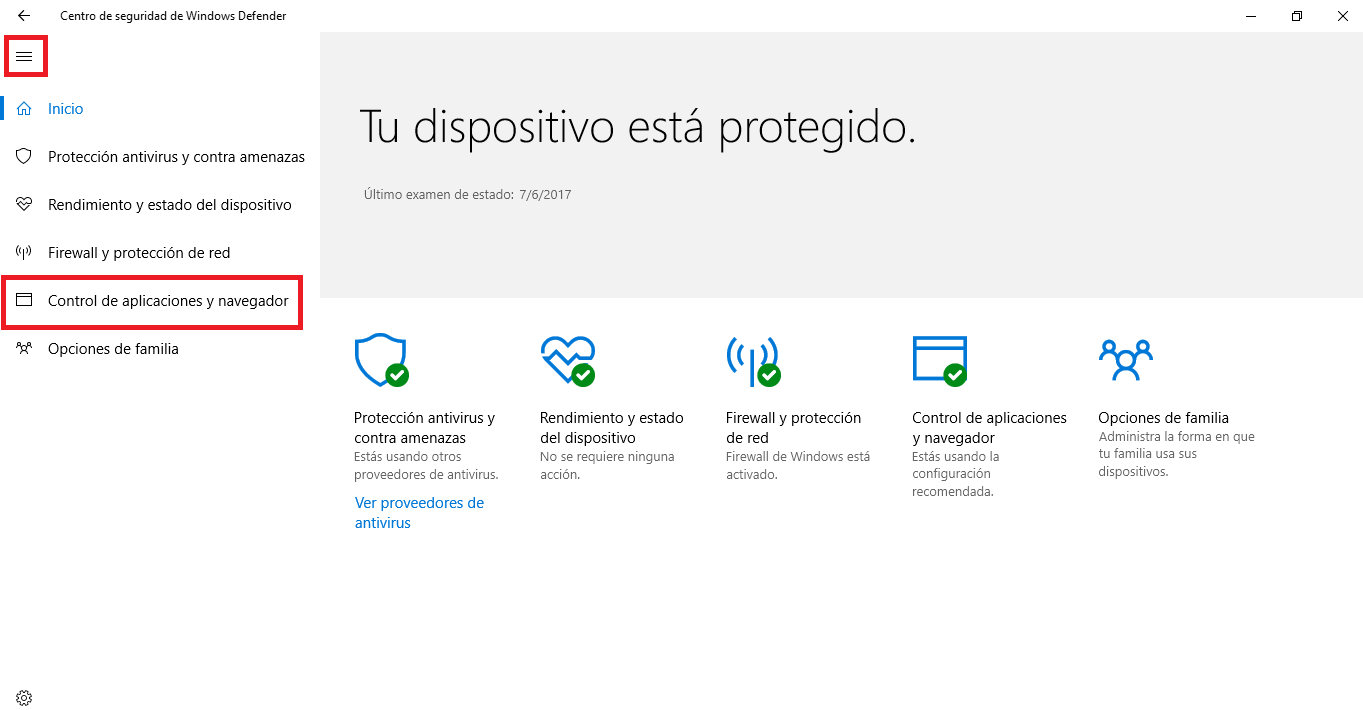
En esta nueva ventana deberás prestar atención en el menú de opciones de la parte izquierda en la ventana. Al hacer clic en el icono en forma de tres líneas horizontales para que las opciones se muestren con más detalles. Entre estas opciones deberías hacer clic en la opción: Control de aplicaciones y navegador.
Esto hará que en la parte derecha de la ventana se muestran las opciones de configuración correspondiente. En concreto se mostrarán tres secciones: Comprobar aplicaciones y archivos, SmartScreen para Microsoft Edge y SmartScreen para aplicaciones de la Tienda Windows. En todas ellas de manera predeterminada, la configuración será Advertir, es decir que Windows 10 mostrará la pantalla SmartScreen para advertir.
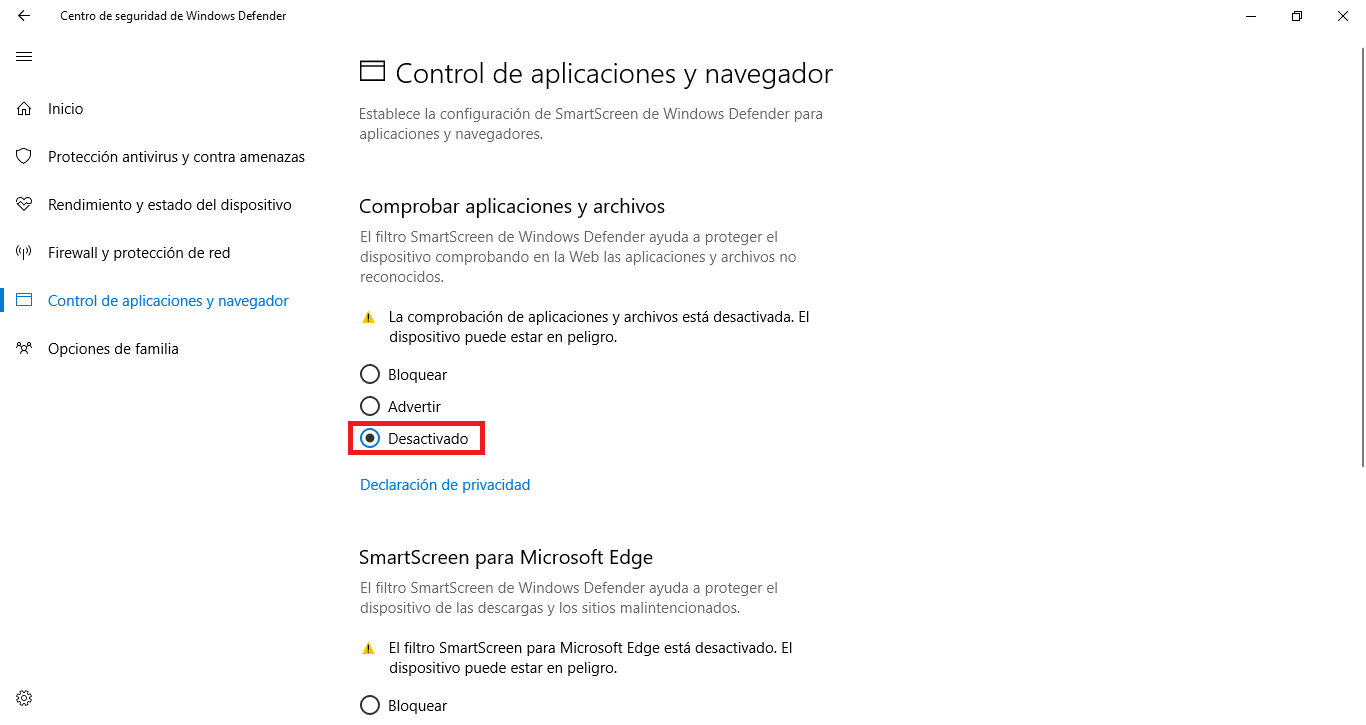
En el caso de que decidieras desactivar la pantalla SmartScreen deberás marcar en cada una de las secciones como Desactivado. Esta configuración puede ser diferente y especifico para cada una de las secciones/ocasiones en los que se dejaría de mostrar en la pantalla SmartScreen.
Una vez desactivada, ya podrás cerrar la ventana de Windows Defender. A partir de ese momento nunca más recibirás el mensaje SmartScreen en tu ordenador cuando Windows pudiera suponer que tu ordenador está en riesgo.
adsense3
Como desactivar la pantalla SmartScreen en Windows 8.
En el caso de que tu ordenador cuente con el sistema operativo Windows 8 deberás dirigirte al Panel de Control. Aquí tendrás que acceder a la opción Sistema y seguridad y una vez dentro de esta opción deberás seleccionar la opción Centro de acción.
Una vez que te encuentres en el centro de acción deberás desplegar la sección Seguridad. Entre las opciones mostradas deberás buscar la opción Windows SmartScreen. Justo debajo de ella verás cómo se muestra la opción Cambiar configuración.
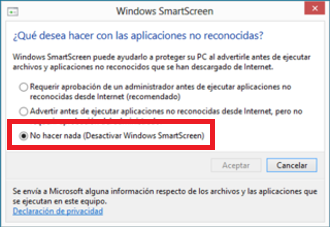
Renglón seguido podrás elegir como deber reaccionar Windows cuando se encuentre ante programas no reconocidos. Es posible configurar el SmartScreen para que el sistema operativo Windows requiera la aprobación del administrador antes de ejecutar un programa desconocido, configurar una advertencia sin requerir la aprobación del administrador o por último configurar No hacer nada lo cual desactivará Windows SmartScreen de Windows 8.
